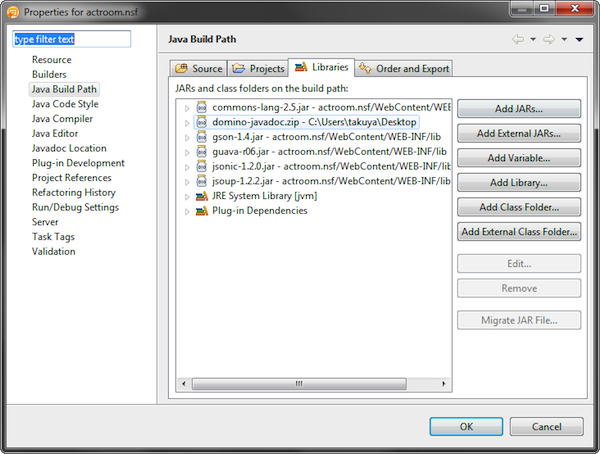ShowTable of Contents
はじめに
Java の大きな利点として、IDE(Eclipse や Domino Designer など) による強力なコード補完があります。
このコード補完機能は Javadoc が無くても動作しますが、Javadoc があると補完候補を表示する際に一緒にプロパティ、メソッドの詳細を確認する事が出来たり、Javadoc ビューを使う事で、より効率良く開発する事ができます。
しかし、残念な事に Domino Java API に関しては Javadoc が公開されていない為、詳細を確認するには都度 Designer のヘルプや、Information Center を参照する必要があり、効率が悪く面倒です。
そこで、この記事ではオープンソースで公開されている Domino Javadoc Generator を使用して、Javadoc を生成し、Eclipse や Domino Designer で利用する方法をご紹介します。
※本来 Domino Javadoc Generator のサポートバージョンは 7 までですが、ここでは最新の 8.5.2 で動作させる為の手順を紹介しています。また日本語版のヘルプにも対応させようとしましたが、まだ実現出来ていない為、現状は英語版のみの対応となります。
下記のスクリーンショットの様に、Eclipse や Domino Designer で Domino Java API のリファレンスを参照する事が出来る様になります。
コンテントアシスト
Javadoc ビュー
- この手順で生成した Javadoc は、ツールの不具合により何らかの不備がある可能性もあります。また、当然ながら製品サポートの対象外となりますので、自己責任の上、ご利用ください。
- このツールは Notes.jar とヘルプ DB から Javadoc を生成するアプローチをとっていますが、最近リリースされた 8.5.2 では、ヘルプ DB のバージョンが 8.5.1 のままとなっており、今後 NSF 形式では最新の情報が提供されないかもしれません。よってこの方法で生成する Javadoc では、最新の API には追従出来なく可能性があります。
自分で生成するのが面倒な方は、下記より Javadoc をダウンロードし、最後の Eclipse/Domino Designer の設定に進んでください。
繰り返しますが、IBM より正式に提供されている物ではない為、自己責任の上ご利用ください。
JDK 1.5 32bit 版 (64bit 版や、Java 1.6 では正常に動作しません)
Ant 1.6 以上
Domino Designer 8.5.2 (日本語版の場合は英語版の Help も)
xsltproc
JDK のインストール方法については説明しませんが、最新の 1.6 しかインストールされていなかったり、古い 1.4 のバージョンである場合はインストールしてください。
尚、JRE でなく JDK である必要がある為、注意してください。
https://dct.sun.com/dct/forms/reg_us_0809_958_0.jsp
Ant のインストール方法についても説明しませんが、下記の URL よりダウンロードし任意のディレクトリに解凍してください。
http://www.apache.org/dist/ant/ant-current-bin.zip
xsltproc コマンドの導入は幾つか方法がありますが、動作を確認したのは下記のバイナリです。
http://www.zlatkovic.com/libxml.en.html
上記の URL から最新の iconv, zlib, libxslt と libxml をダウンロードして解凍後、ルートディレクトリを除いたすべてのディレクトリ、ファイルを任意のディレクトリにコピーします。
ディレクトリはどこでも構いませんが、筆者の環境(Windows 7)では C:/Users/{ユーザー名}/local/bin にまとめています。
Domino Javadoc Generator は下記の URL からダウンロードできます。
http://sourceforge.net/projects/domino-javadoc/files/
バイナリである domino-javadoc-0.4-bin.zip をダウンロードしてください。
オリジナルは 8 系には対応していない為、下記の Ant スクリプトもダウンロードし、同じディレクトリに解凍してください。
Javadoc の生成は環境による問題が無い限り、上記の Ant スクリプトを実行するだけで完了します。
おおまかな手順は下記の様になります。
1. 環境変数の設定
2. Ant スクリプトの実行
3. Eclipse(Domino Designer) への設定
下記のコマンドを実行し、各環境変数を設定します。
環境に応じて適宜変更してください。
set JAVA_HOME={JDK 1.5 のインストールディレクトリ}
set NOTES_HOME={Notes のインストールディレクトリ}
set XSLT_HOME={libxml, libxslt のインストールディレクトリ}
set ANT_HOME={Ant のインストールディレクトリ}
筆者の環境では下記の様になります。
set JAVA_HOME=C:\Program Files (x86)\Java\jdk1.5.0_22
set NOTES_HOME=C:\Program Files (x86)\IBM\Lotus\Notes
set XSLT_HOME=C:\Users\takuya\local
set ANT_HOME=C:\Users\takuya\Development\Ant\apache-ant-1.8.1
JDK 1.5、libxslt、Ant, Notes ホームディレクトリにパスを通していない場合は、パスを設定します。
set PATH=%JAVA_HOME%\bin;%ANT_HOME%\bin;%XSLT_HOME%\bin;%NOTES_HOME%;%PATH%
Ant を使用して下記のコマンドを実行します。
コマンドが終了すると domino-javadoc.zip というファイルが生成されます。
Eclipse/Domino Designer の設定
アプリケーションを右クリックし、プロジェクトプロパティを開き、下記の様にビルドパスに domino-javadoc.zip を追加すると、コンテントアシストと Javadoc ビューが利用出来る様になります。